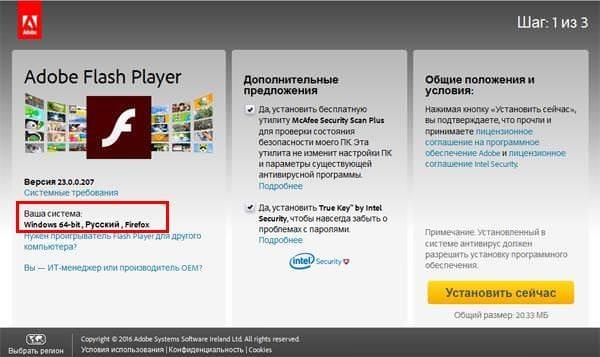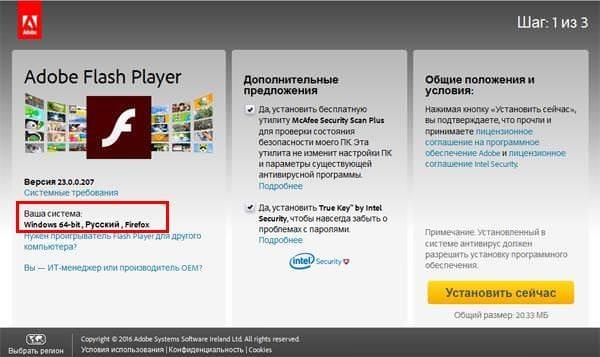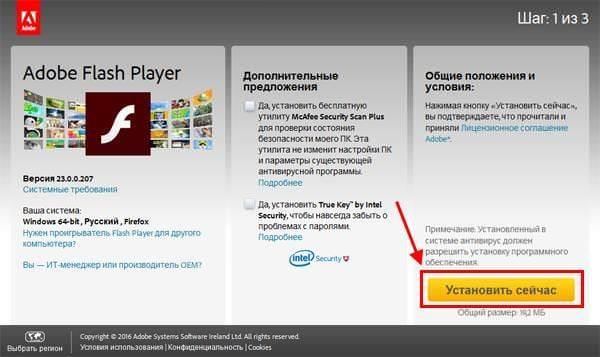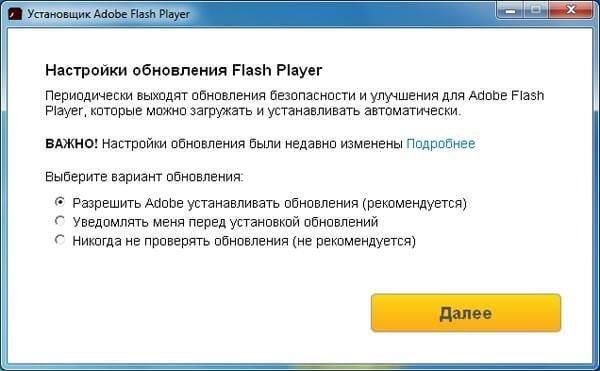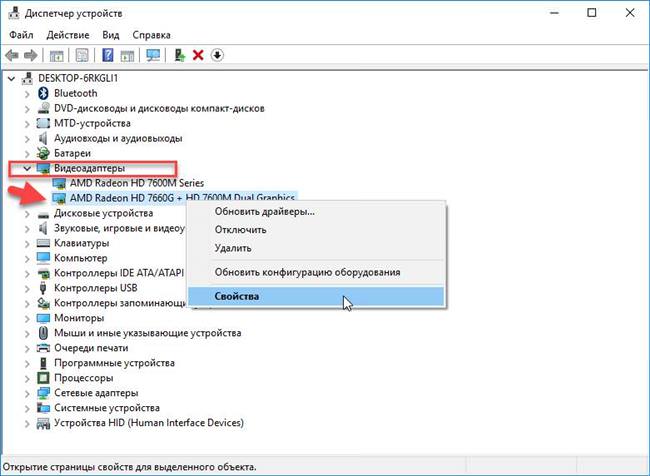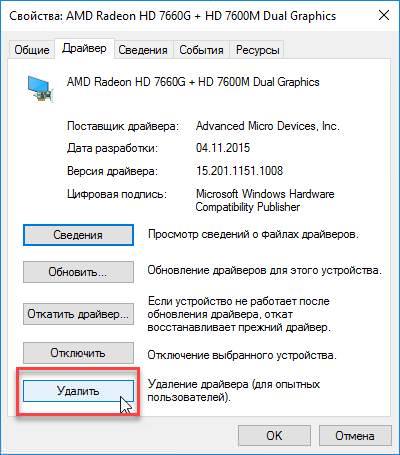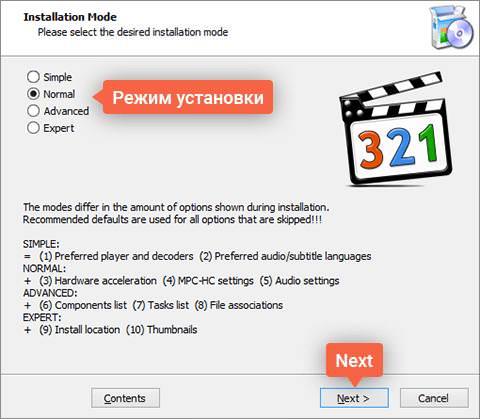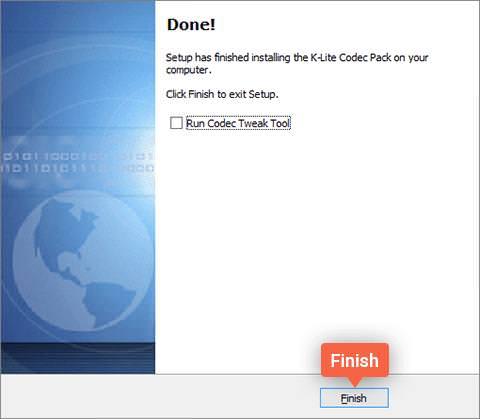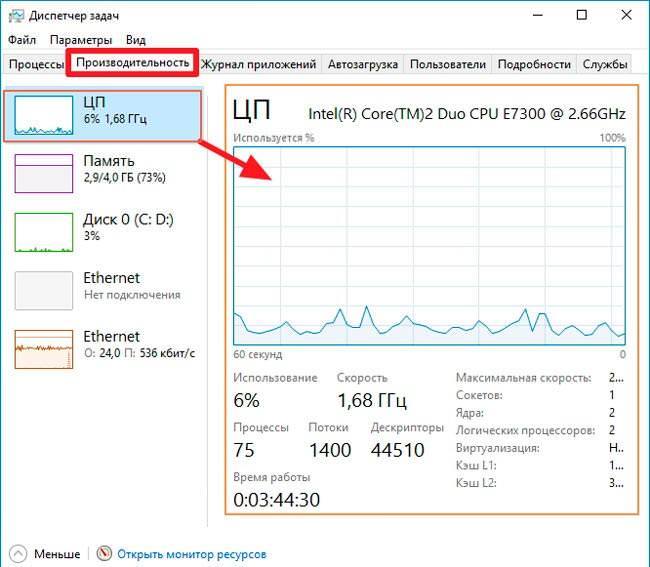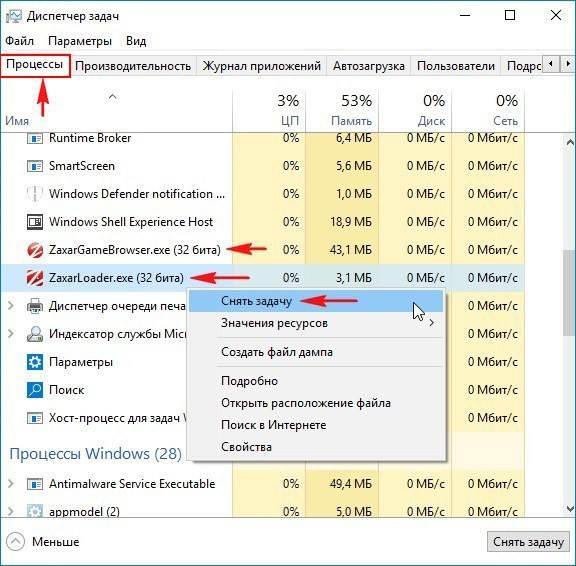Найпоширеніша проблема, поряд з повною відсутністю звуку у відео — його відставання. В основному таке відбувається з-за поганої якості ролика, або порушень у роботі ПК. Результатом цього стає розсинхронізація звуку і відео доріжки.
Причини несправності
Подібні проблеми найчастіше викликані такими причинами як:
- Висока завантаженість апаратної частини комп’ютера (перенапруження процесора і/або жорсткого диска).
- Пошкоджений відеодрайвер.
- Помилки в програмному забезпеченні, через яке відбувається відтворення.
- Відсутність кодеків, необхідних для оптимізації звуку і графіки.
- При відтворенні онлайн (наприклад, YouTube) можливо застаріла версія браузера або флеш-плеєра.
- Вихідний файл пошкоджений.
- Віруси.
Способи виправлення
Буває таке, що відео спочатку записано зі зміщенням звуку. Виправити таку ситуацію можна за допомогою сторонніх програм, вміють зміщувати аудіопотік, наприклад, Avidemux. У даній програмі використовуючи поєднання клавіш Ctrl+Про можна зміщувати звук на необхідний інтервал. До того ж такою можливістю володіють деякі медіаплеєри — Media Player Classic, Light Alloy. Досвідченим користувачам, знайомим з відеоредакторами, можна спробувати заново змонтувати відеоролик.
Пошкоджені файли
Якщо звук випереджає відео в якомусь певному файлі або кліпі, то це свідчить про його пошкодження. У такому випадку кращим рішенням буде пошукати і завантажити альтернативну версію. Якщо ж відеоролик проглядається онлайн, то вирішити проблему допоможе відтворення з іншого інтернет-ресурсу.
Оновлюємо браузер або Флеш-плеєр
Якщо при онлайн перегляді звук відстає від відео відразу на декількох сервісах (наприклад, Youtube і RuTube), то слід провести оновлення Flash Player або браузера. Для першого потрібно:
- Перейти на сторінку оновлення Adobe Flash Player.
- У першій колонці автоматично визначаться версія Windows і браузер. Якщо цього не сталося доведеться вказати вручну.

- Натиснути на кнопку «Встановити зараз».

- Після завантаження інсталяційного файла його потрібно запустити.
- У вікні, вибрати підходящий варіант оновлення. Рекомендується ставити перший або другий. Натиснути кнопку «Далі».

- Флеш плеєр зробить оновлення, а після відкриється браузер з офіційною сторінкою розробників. Це означає, що все зроблено правильно.
Не вдається перетворити DNS адресу сервера – виправляємо помилку
У випадку з браузером оновлення здійснюється через його налаштування. Хоча бувають і виключення, наприклад, Яндекс.Браузер Google Chrome. Ці браузери зазвичай оновлюються в автоматичному режимі. Користувачу можна лише подивитися його версію.
Оновлення або переустановка драйверів
За стабільність програвання відео також відповідає відеокарта, встановлена на комп’ютері. Якщо її драйвера застаріли і звук запізнюється від відео, то слід провести їх оновлення:
- визначити марку і версію відеокарти, а потім завантажити останнє оновлення з офіційного джерела;
- запустити «Диспетчер пристроїв»;
- розгорнути список відеоадаптерів і перейти до розділу «Властивості»;

- відкрити вкладку «Драйвер» і вибрати команду видалення;

- запустити установку нових файлів.
По завершенні бажано зробити перезавантаження комп’ютера.
Встановлення або оновлення кодеків
Якість відтворення відеороликів постійно поліпшується. В результаті чого, давно не оновлюється програмне забезпечення може не впоратися зі своєю роботою і звук не буде збігатися з відео. Зрозуміло, що проблеми зі звуком у відео будуть і тоді, коли кодеки і зовсім відсутні. В якості рішення підійде установка популярного пакету аудіо – і відеокодеків — K-Lite Codec Pack:
- скачавши інсталяційний файл на комп’ютер його необхідно запустити;
- програма запропонує вибрати режим установки. Краще всього залишити налаштування за замовчуванням, так як в подальшому при бажанні їх все одно можна змінити;

- натиснути на кнопку Install, дочекатися завершення установки і клацнути по кнопці Finish.

Якщо потрібне лише оновлення вже наявних кодеків досить встановити нову версію поверх старої.
Використання іншого браузера або медіаплеєра
Якщо проблема запізнювання звуку полягає в конкретному браузері або медіаплеєрі, то можна скористатися продуктом інших розробників. Для цього в будь-якому пошуковику необхідно написати потрібний запит, наприклад, «Завантажити браузер…». Вибрати вподобаний й зробити його установку. Те ж саме проробляється й з медіаплеєром.

Помилка – відсутня xlive dll, шляхи вирішення
Висока завантаження комп’ютера
Якщо звук не встигає за відеорядом, і разом з тим помітно знижується продуктивність пристрою, тоді варто провести перевірку, на що витрачається більша частина ресурсів. Робиться це в кілька кроків:
- натиснувши разом кнопки «Ctrl+Shift+Esc» викликати диспетчер завдань;
- перейти на розділ «Продуктивність», і подивитися розподіл навантаження;

- якщо жорсткий диск або центральний процесор (ЦП) мають високу завантаженість (більше 90%), то слід перейти на сторінку процесів і зробити їх сортування за кількістю споживання (це робиться кліком по відповідним найменуванням);
- скасувати завдання, які не потрібні.

Важливо пам’ятати, що при такому аварійному завершенні роботи процесів, у деяких випадках трапляється втрата незбережені інформації. Тому, перед відключенням важливо переконатися, що всі необхідні дані, збережені.
Віруси на комп’ютері
Атака вірусів нерідко викликає «загальмованість» музичного супроводу ролика. Для усунення помилки слід скористатися встановленим антивірусом, запустивши сканування на їх наявність. Після завершення рекомендується перезавантажити комп’ютер, оскільки існують шкідливі програми, які тільки до запуску Windows.